
Oldalpárok beállítása Pages-dokumentumokban az iPaden
Az oldalpárokat (más néven kétoldalas oldalpárokat) gyakran használják könyvekhez és nyomtatásra előkészített kétoldalas dokumentumokhoz. Az oldalpárokból álló dokumentumok bal és jobb oldalán a fejlécek, a láblécek és a szakaszelrendezés-objektumok eltérőek lehetnek.
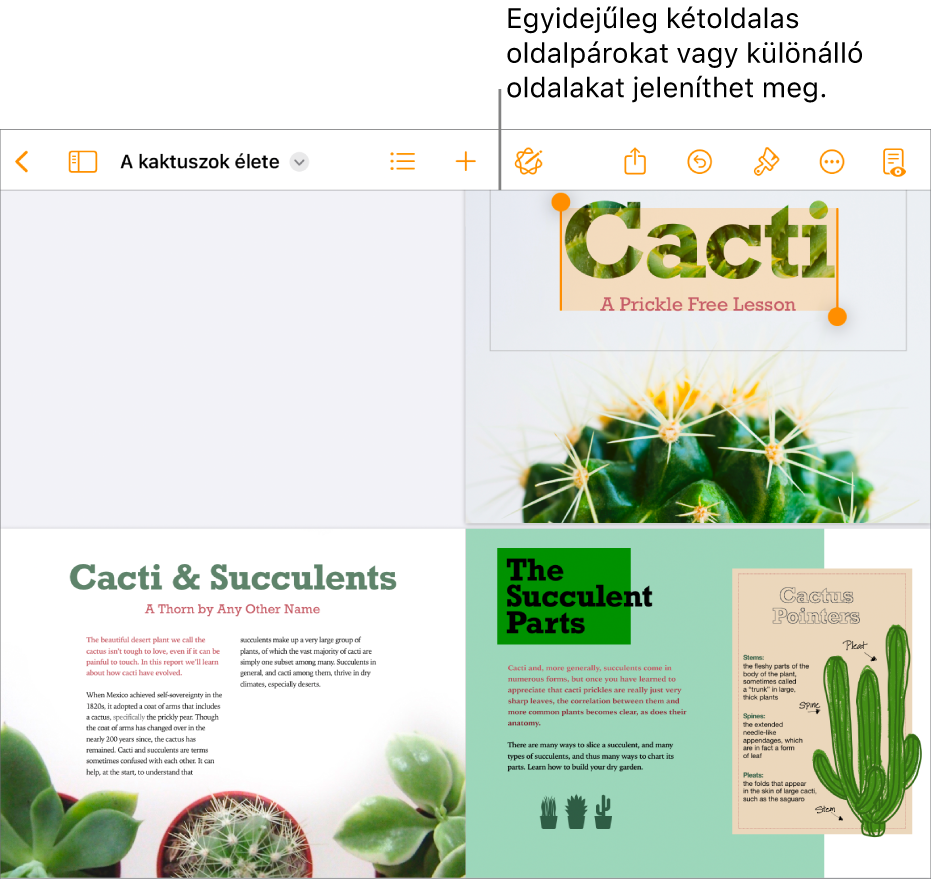
Oldalpárok beállítása szövegszerkesztési dokumentumban
Koppintson a
 gombra, koppintson a Dokumentumbeállítások, majd a Dokumentumbeállítás lehetőségre.
gombra, koppintson a Dokumentumbeállítások, majd a Dokumentumbeállítás lehetőségre.Koppintson a Dokumentum lapra a képernyő tetején, majd kapcsolja be az Oldalpárok funkciót.
Megjegyzés: Ha a Dokumentumtörzs funkció ki van kapcsolva, akkor az adott dokumentum egy oldalelrendezési dokumentum, amelynek esetében az „Oldalpárok beállítása oldalelrendezési dokumentumban” című rész utasításait kell követnie.
Végezze el az alábbi műveletek valamelyikét:
Eltérő fejlécek és láblécek használata a bal és a jobb oldalakon: Koppintson a Szakasz lapra a képernyő tetején, majd kapcsolja be a Bal és jobb eltérő funkciót. Ha a funkció nem kapcsolható be, győződjön meg arról, hogy a Fejlécek és láblécek funkció be van kapcsolva a Dokumentum lapon.
Fejlécek és láblécek felső és alsó oldalszélektől való távolságának beállítása: Koppintson a További beállítások lehetőségre a Dokumentum lap alján, majd húzza el a fejléc fölött és a lábléc alatt található nyilakat a térköz beállításához. Elképzelhető, hogy a dokumentumhoz tartozó nyilakat is el kell húznia a kívánt térköz eléréséhez. Ha problémát okoz a nyilak kiválasztása, húzza szét az ujjait a kijelzőn az oldal nézetének nagyításához.
Margók beállítása: Koppintson a További beállítások lehetőségre a Dokumentum lap alján, majd húzza el a dokumentum felső, alsó, belső és külső szélein található nyilakat. A belső margók szélesebbek, mint a külső margók, hogy maradjon hely a kötésnek.
Koppintson a Kész elemre a bal felső sarokban a dokumentumra való visszatéréshez.
Oldalpárok beállítása oldalelrendezési dokumentumban
Koppintson a
 gombra, koppintson a Dokumentumbeállítások, majd a Dokumentumbeállítás lehetőségre.
gombra, koppintson a Dokumentumbeállítások, majd a Dokumentumbeállítás lehetőségre.Kapcsolja be az Oldalpárok funkciót.
Megjegyzés: Ha a Dokumentumtörzs funkció be van kapcsolva, akkor az adott dokumentum egy szövegszerkesztő-dokumentum, amelynek esetében az „Oldalpárok beállítása szövegszerkesztő-dokumentumban” című rész utasításait kell követnie.
Végezze el az alábbi műveletek valamelyikét:
Eltérő fejlécek és láblécek használata a bal és a jobb oldalakon: Kapcsolja be a bal és jobb eltérő funkciót. Ha a funkció nem kapcsolható be, győződjön meg arról, hogy a Fejlécek és láblécek funkció be van kapcsolva.
Fejlécek és láblécek felső és alsó oldalszélektől való távolságának beállítása: Koppintson a További beállítások lehetőségre a vezérlők alján, majd húzza el a fejléc fölött és a lábléc alatt található nyilakat a térköz beállításához. Elképzelhető, hogy a dokumentumhoz tartozó nyilakat is el kell húznia a kívánt térköz eléréséhez. Ha problémát okoz a nyilak kiválasztása, húzza szét az ujjait a kijelzőn az oldal nézetének nagyításához.
Margók beállítása: A További beállítások nézetben (lásd fentebb) húzza el a dokumentum alsó, felső, belső és külső szélén található nyilakat. A belső margók szélesebbek, mint a külső margók, hogy maradjon hely a kötésnek.
Koppintson a Kész elemre a bal felső sarokban a dokumentumra való visszatéréshez.
Tipp: A dokumentum nyomtatásakor ellenőrizze a nyomtatási beállításokat, és győződjön meg arról, hogy laponként két oldalt nyomtat.